
如何实现上传文件?
创建了存储空间之后,您可以通过以下两种途径上传任意类型文件到存储空间中:
您可以通过OSS控制台上传小于5GB的文件。
您可以通过SDK或API使用Multipart Upload的分片上传的方法,上传大于 5GB 的文件,您可以参阅开发人员指南中的相关章节进行上传操作。
[backcolor=transparent]注意:如果上传的文件与存储空间中已有的文件重名,则会覆盖已有文件。
操作步骤
登录OSS管理控制台。
在左侧存储空间列表中,单击您要向其中上传文件的存储空间名称。
单击[backcolor=transparent]文件管理页签,找到[backcolor=transparent]上传按钮。如下图所示: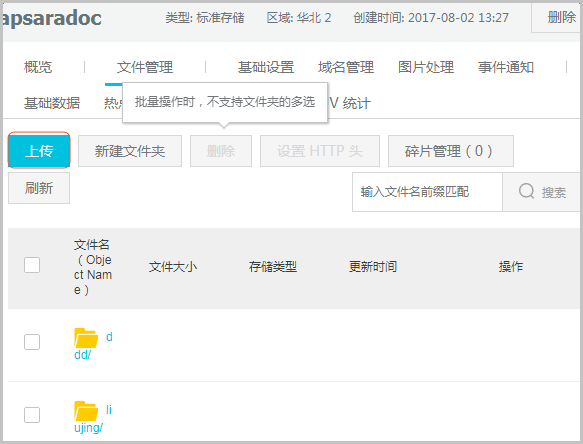
单击[backcolor=transparent]上传,打开[backcolor=transparent]上传选项对话框,如下图所示: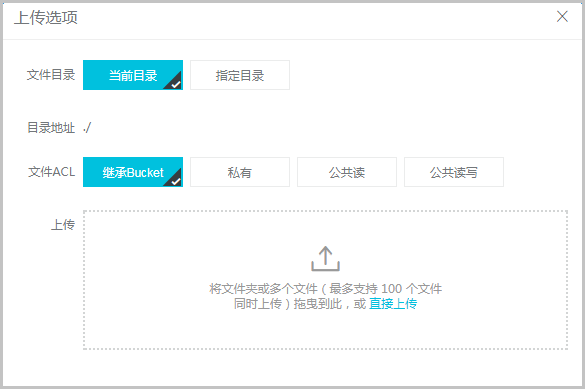
说明:您可以将文件上传到指定文件夹或者默认文件夹。单击[backcolor=transparent]上传之前先选择或者 新建文件夹可将文件上传到指定文件夹。直接单击[backcolor=transparent]上传则将文件上传到OSS默认文件夹。
在[backcolor=transparent]目录地址框中,设置文件上传到OSS中的存储路径。- 当前目录:上传文件的默认路径,此时您无法更换改路径,如上图所示。
指定目录:如果要将文件上传到某个文件夹下,需要输入路径名称,OSS将自动创建该目录并将文件上传到该目录中,如下图所示: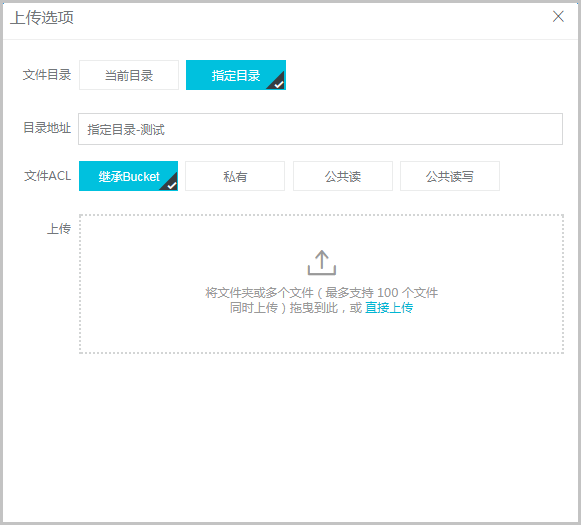
[backcolor=transparent]说明:关于文件夹的说明和操作,请参见 新建文件夹。
在[backcolor=transparent]文件ACL区域中,选择文件的读写权限。默认为继承所在Bucket的读写权限。
在[backcolor=transparent]上传框内,将要上传的文件拖拽到此;或者单击[backcolor=transparent]直接上传,选择要上传的文件,然后单击[backcolor=transparent]打开。
在[backcolor=transparent]手机验证对话框中,单击[backcolor=transparent]点击获取,输入收到的校验码,单击[backcolor=transparent]确定,打开[backcolor=transparent]上传任务对话框,显示上传进度。您也可以单击左侧下方的[backcolor=transparent]上传任务查看上传进度。
展开
收起
版权声明:本文内容由阿里云实名注册用户自发贡献,版权归原作者所有,阿里云开发者社区不拥有其著作权,亦不承担相应法律责任。具体规则请查看《阿里云开发者社区用户服务协议》和《阿里云开发者社区知识产权保护指引》。如果您发现本社区中有涉嫌抄袭的内容,填写侵权投诉表单进行举报,一经查实,本社区将立刻删除涉嫌侵权内容。
相关问答
问答排行榜
最热
最新
推荐问答


